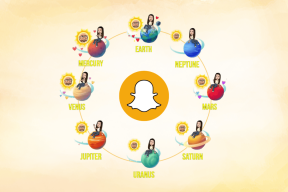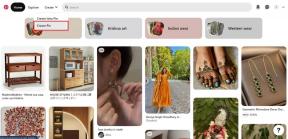Hvad er TAP Windows Adapter, og hvordan fjerner man det?
Miscellanea / / November 28, 2021
Før vi starter med metoderne til at fjerne TAP-Windows-adaptere, vil vi diskutere dets betydning og funktioner. Tap Windows-adapteren henviser til en virtuel netværksgrænseflade, der kræves af VPN-klienter for at oprette forbindelse til VPN-serverne. Denne driver er installeret i C:/Program Files/Tap-Windows. Det er en speciel netværksdriver, der bruges af VPN-klienter til at køre VPN-forbindelser. Mange brugere bruger simpelthen en VPN til at oprette forbindelse til internettet privat. TAP-Windows Adapter V9 installeres straks på din enhed, lige efter du har installeret VPN-klientsoftwaren. Derfor bliver mange brugere chokerede over, hvor denne adapter kom og blev opbevaret. Uanset hvilket formål du har installeret VPN, hvis det forårsager problemet, bør du slippe af med det.
Mange brugere rapporterede problemet i deres internetforbindelse på grund af denne driver. De fandt ud af, at når Tap Windows Adapter V9 er aktiveret, virkede internetforbindelsen ikke. De forsøgte at deaktivere det, men det aktiveres automatisk ved næste opstart. Det er virkelig irriterende, at du ikke kan oprette forbindelse til internettet på grund af disse problemer. Kan vi løse dette irriterende problem? Ja, der er nogle løsninger, der kan hjælpe dig med at løse dette problem.
Indhold
- Hvad er TAP Windows Adapter V9, og hvordan fjerner man det?
- Metode 1: Deaktiver og genaktiver Tap Windows Adapter
- Metode 2: Geninstaller TAP-Windows Adapter V9
- Metode 3: Sådan fjerner du TAP-Windows Adapter V9
- Fjern TAP-Windows Adapter v9-driveren
Hvad er TAP Windows Adapter V9, og hvordan fjerner man det?
Metode 1: Deaktiver og genaktiver Tap Windows Adapter
Hvis TAP-adapteren forårsager problemet, foreslår vi først at deaktivere og genaktivere den:
1. Åben Kontrolpanel ved at skrive kontrolpanelet i Windows-søgelinjen og klikke på søgeresultatet.

2. Naviger nu til i Kontrolpanel Netværks- og internetindstillinger.

3. Klik derefter på Netværks-og delingscenter at åbne.

4. Klik på i højre rude Skift adapterindstillinger
5. Højreklik på forbindelse, som bruger Faneadapter og deaktiver den. Vent igen et øjeblik, og aktiver det

Metode 2: Geninstaller TAP-Windows Adapter V9
En anden løsning er at geninstallere TAP-Windows Adapter V9. Det kan være muligt, at adapterdriverne kan være beskadigede eller forældede.
1. Først skal du sørge for at afslutte VPN-forbindelsen og relaterede VPN-programmer.
2. Trykke Windows-tast + R og skriv "devmgmt.msc” og ramte Gå ind eller tryk Okay at åbne Enhedshåndtering.

3. Rul ned til i Enhedshåndtering Netværksadaptere og udvide menuen.
4. Find TAP-Windows Adapter V9 og tjek om den har en udråbstegn med det. Hvis det er der, geninstallation af driveren vil løse dette problem.
5. Højreklik på driverindstillingen og vælg Afinstaller enhed mulighed.

6. Efter at have afinstalleret Windows Adapter V9-driveren, skal du genåbne VPN-klienten igen. Afhængigt af hvilken VPN-software du bruger, vil den enten downloade driveren automatisk eller bede dig om at downloade netværksdriveren manuelt.
Læs også:Sådan opsætter du en VPN på Windows 10
Metode 3: Sådan fjerner du TAP-Windows Adapter V9
Hvis problemet stadig hjemsøger dig, ingen bekymringer, den bedste måde er at fjerne VPN-programmet og få forbindelse til dit internet. Mange brugere rapporterede, at selv efter at have fjernet denne driver fra deres system, dukkede den op igen, hver gang systemet genstartede. Derfor, hvis du mener, at det er nemt at afinstallere Tap Windows Adapter-driveren fra Enhedshåndtering, afhænger det af, hvilken VPN-software du bruger. Det sker, fordi mange VPN-programmer, du installerer, fungerer som en opstartstjeneste, der automatisk kontrollerer manglende driver og installerer den, hver gang du fjerner den.
Fjern TAP-Windows Adapter v9-driveren
For at afinstallere Tap Windows Adapter V9 skal du navigere til Program Files og derefter trykke på Windows og dobbeltklikke på Uninstall.exe. Derefter skal du følge instruktionerne på skærmen, indtil du fjerner driveren fra dit system.
Som vi diskuterede ovenfor, oplever mange brugere, at efter at have afinstalleret driveren, den automatisk installeres, når de genstarter deres system, skal vi rette årsagen til dette problem. Derfor, efter at have afinstalleret driveren, skal du af med det program/software, der har brug for det.
1. Trykke Windows + R og skriv "appwiz.cpl” og tryk på Enter, som åbnes Vinduet Programmer og funktioner.

2. Nu skal du finde VPN klient og afinstaller det fra dit system. Hvis du har prøvet flere VPN-løsninger tidligere, skal du sikre dig, at du sletter dem alle. Når du har fuldført dette trin, kan du forvente, at TAP-Windows Adapter V9 er fjernet og ikke geninstalleres igen, når du genstarter dit system.
Læs også:Sådan bruger du iMessage på din Windows-pc?
Jeg håber, at du ikke er i stand til at forstå, hvad TAP Windows Adapter er, og at du vil være i stand til at fjerne det fra dit system. Men hvis du stadig har spørgsmål vedrørende denne vejledning, er du velkommen til at stille dem i kommentarfeltet.